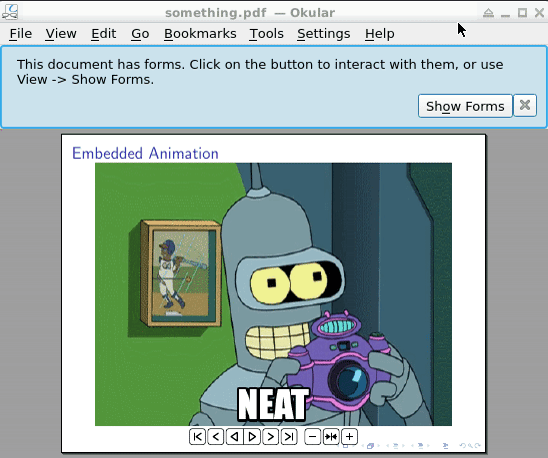Soy muy nuevo en las presentaciones en LaTeX (he estado usando PowerPoint durante años pero finalmente me convertí).
Me pregunto cómo incluir un GIF en una sección. Si es necesario, puedo convertir un GIF en muchas imágenes y superponerlas para dar la impresión de movimiento.
Respuesta1
1. Convierta y divida GIF animado en secuencia PNG
convert -coalesce something.gif something.png
o
magick convert -coalesce something.gif something.png
convert/ magick convertes una herramienta de línea de comandos del paquete de software ImageMagick.org. El nombre del comando depende de la versión del software.
Esto produce un conjunto de archivos PNG numerados.something-0.png, ..., something-16.png (aquí, el GIF originalhttps://i.stack.imgur.com/VHJmL.gif, renombrado a something.gifconsta de 17 fotogramas.) La opción -coalescees necesaria para deshacer una posible optimización del archivo GIF original.
2. Obtén la velocidad de animación original
magick identify -verbose something.gif | grep 'Delay'
Es posible que los usuarios de Windows deseen ejecutar
magick identify -verbose something.gif | sls -Pattern 'Delay'
en PowerShell.
Esto genera líneas (una para cada cuadro) como:
Delay: 10x100
Delay: 10x100
Delay: 10x100
...
La velocidad de cuadros (cuadros por segundo), que se pasará como argumento al \animategraphicssiguiente comando, se encuentra dividiendo el número que sigue xpor el número que está delante:
cuadros por segundo= 100 (tics/s) / 10 (tics/cuadro) = 10 cuadros/s
3. Incruste la secuencia PNG como una animación en bucle incrustada en el PDF final
(Este tipo de animación requiere unajavascript-admite visor de PDF, comoLector acróbataoKDE Okular.)
\documentclass{beamer}
\usepackage{animate}
\begin{document}
\begin{frame}{Embedded Animation}
\animategraphics[loop,controls,width=\linewidth]{10}{something-}{0}{16}
\end{frame}
\end{document}
El argumento {10}establece la velocidad de cuadros deseada (cuadros por segundo) {0}y {16}establece el primer y último número de archivo de la serie PNG que se incluirá en la animación. Tenga en cuenta que las velocidades de fotogramas superiores a 30 FPS, si es que el visor de PDF las logra, no tienen mucho sentido. 30 FPS es un valor típico en la codificación de vídeo. Usar opción de comandomeasurey el +botón para ver qué velocidades de fotogramas son posibles. Pueden depender del tamaño de la imagen y, por supuesto, del hardware en el que se ejecuta el visor de PDF.
Para una impresión más parecida a un GIF, autoplayse puede utilizar la opción en lugar de o además de la opción controls.
Respuesta2
Bien, comencemos con el .gifcomentario de @SeanAllred.
Primer paso: convertir
Probablemente existan muchos métodos para hacerlo. Para ser independiente del sistema operativo, existen conversores online, pide sugerencias a tu buscador favorito.
O si prefiere usar la línea de comando, use convertImageMagick:
convert -coalesce VHJmL.gif something.png
Asegúrese de que las imágenes resultantes tengan un nombre something-0, etc.
Segundo paso: multiinclusión
\documentclass{beamer}
\usepackage{xmpmulti}
\begin{document}
%asuming you images are called "something-0.png" up to "something-16.png"
\begin{frame}
\transduration<0-16>{0}
\multiinclude[<+->][format=png, graphics={width=\textwidth}]{something}
\end{frame}
\end{document}

Respuesta3
Mira estopdfpcellos tienen unejemplocómo insertar vídeos. pdfpc es una herramienta para mostrar sus beamerpresentaciones.
No funciona con gifs pero aún puedes hacerlo convert something.gif something.avi. Para obtener una vista previa de la imagen, ejecuteconvert something.gif poster.png
Ejemplo actualizado para usar el multimediapaquete ahora recomendado por pdfpc:
\documentclass{beamer}
\usepackage{multimedia}
\begin{document}
\frame{
\movie{\includegraphics{poster.png}}{movie.avi}
}
\end{document}
Muestre su presentación conpdfpc my-presentation.pdf
En versiones anteriores, no parecía funcionar si su vídeo estaba en otro directorio establecido por \graphicspath.